Slik gjenoppretter du Samsung-kontakter med eller uten sikkerhetskopi
I dag lagrer vi mye data på smarttelefonene våre. Kontaktlisten og telefonnumrene er for eksempel de viktigste dataene på en telefon. I hverdagen kan vi miste viktige kontakter på grunn av menneskelige feil, utilsiktet sletting, tilbakestilling til fabrikkinnstillinger, oppdateringsfeil, programvarefeil og mer. Dette problemet skjer ofte blant Samsung-brukere. Guiden vår vil konsentrere seg om å gi deg velprøvde metoder for å gjenopprette kontakter på en Samsung enhet.
SIDEINNHOLD:
Del 1: Gjenopprett kontakter på Samsung fra papirkurven
Papirkurvmappen er den enkleste måten å gjenopprette kontakter på Samsung-telefonen. Den lar deg gjenopprette kontakter som ble slettet innen 30 dager. Det er den innebygde funksjonen i Kontakter-appen.
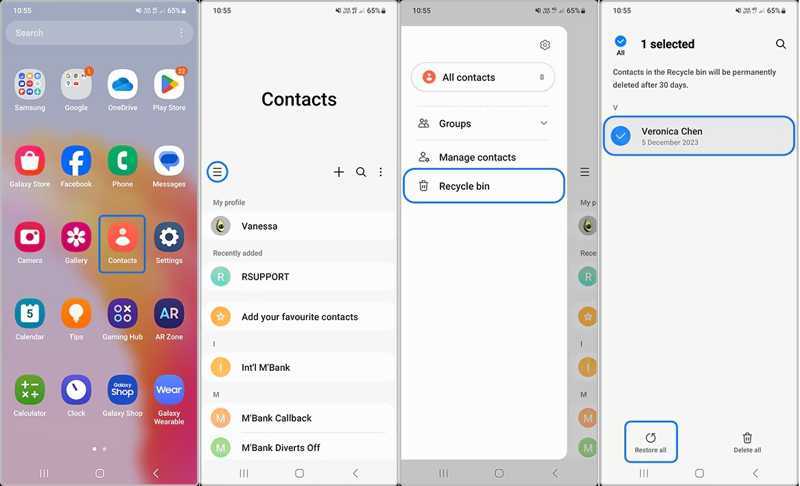
Trinn 1. Kjør Kontakter app på Samsung-telefonen din.
Trinn 2. Trykk på Hamburger knappen og velg Recycle bin.
Trinn 3. Her kan du se alle nylig slettede kontakter.
Trinn 4. Trykk på Rediger-knappen, velg ønskede kontakter, og trykk på Gjenopprett.
Del 2: Hent Samsung-kontakter fra Samsung Cloud
Samsung Cloud er skytjenesten som Samsung har lansert for kundene sine. Den lar deg sikkerhetskopiere kontaktene dine. Etter at du har mistet noen kontakter, kan du hente kontaktene på Samsung-enheten din fra Samsung Cloud.
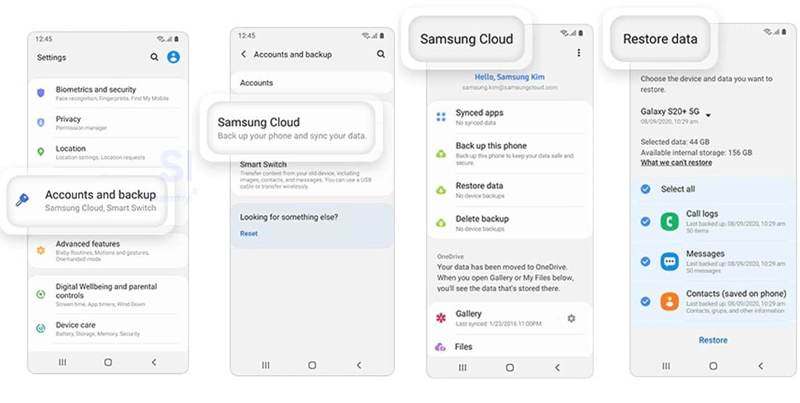
Trinn 1. Åpne innstillinger app på Samsung-telefonen din.
Trinn 2. Pek Samsung-konto, og velg Samsung Cloud.
Trinn 3. Trykk på Gjenopprett data knapp.
Trinn 4. Velg deretter sikkerhetskopien som kan inkludere de tapte kontaktene.
Trinn 5. Velg Kontakter og trykk på Gjenopprette knappen. Denne prosessen vil ikke Tilbakestilling av fabrikken din enhet.
Del 3: Gjenopprett Samsung-kontakter via Smart Switch
Smart Switch er sikkerhetskopieringsfunksjonen for Samsung-enheter. Den kan sikkerhetskopiere dataene dine til et SD-kort eller en datamaskin. Selvfølgelig lar den deg få tilbake slettede kontakter på Samsung-enheten din. Forutsetningen er at du har en Smart Switch-sikkerhetskopi.
Slik gjenoppretter du kontakter til Samsung fra SD-kort
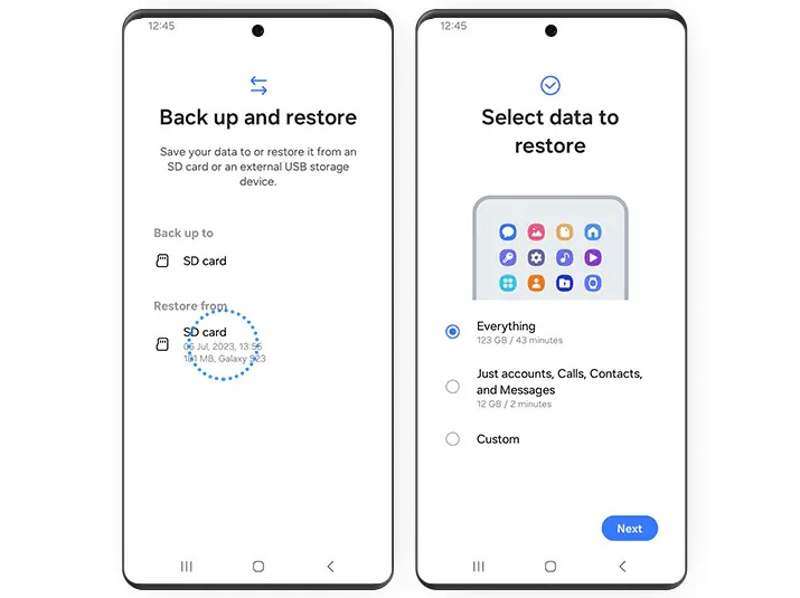
Trinn 1. Sett inn SD-kortet for sikkerhetskopiering i telefonen.
Trinn 2. Åpne Smart Switch-appen.
Trinn 3. Velg Sikkerhetskopier og gjenopprett dataene dine, og treffer Fortsett.
Trinn 4. Pek SD-kort under Gjenopprett fra område.
Trinn 5. Velg Bare kontoer, samtaler, kontakter og meldinger.
Trinn 6. Pek neste og følg instruksjonene på skjermen for å finne tapte kontakter på Samsung.
Slik gjenoppretter du kontakter til Samsung fra en datamaskin
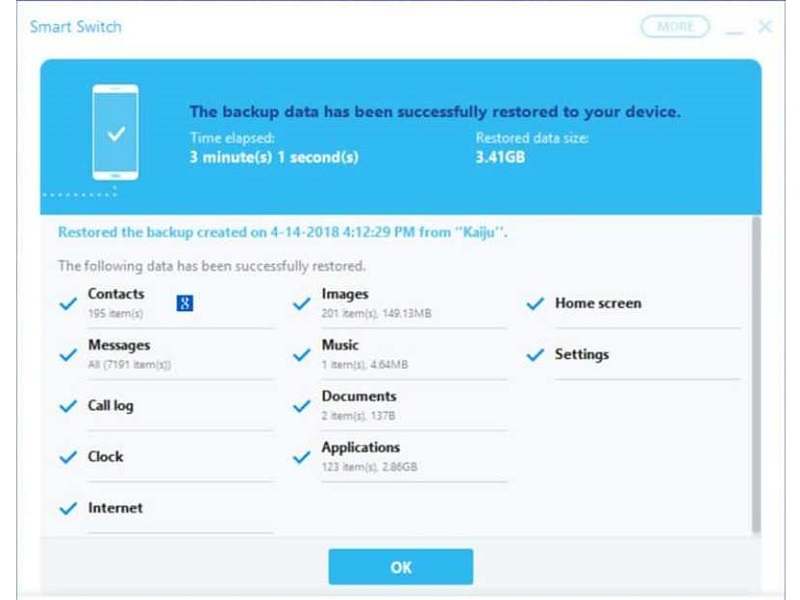
Trinn 1. Åpne Smart Switch-klienten på datamaskinen din.
Trinn 2. Koble Samsung-telefonen din til datamaskinen med en USB-kabel.
Trinn 3. Etter at enheten din er gjenkjent, klikker du Gjenopprette.
Trinn 4. Klikk Velg fil manuelt, og velg kontakter.
Trinn 5. Til slutt trykker du på Gjenopprett igjen for å starte gjenoppretting av Samsung-telefonkontakter.
Del 4: Finn slettede kontakter på Samsung fra Google
Hvis du har synkronisert eller sikkerhetskopiert kontaktene dine til Google-kontoen din, kan du hente slettede numre fra Samsung. Du kan importere kontaktene fra kontoen din og slå dem sammen med eksisterende kontakter.
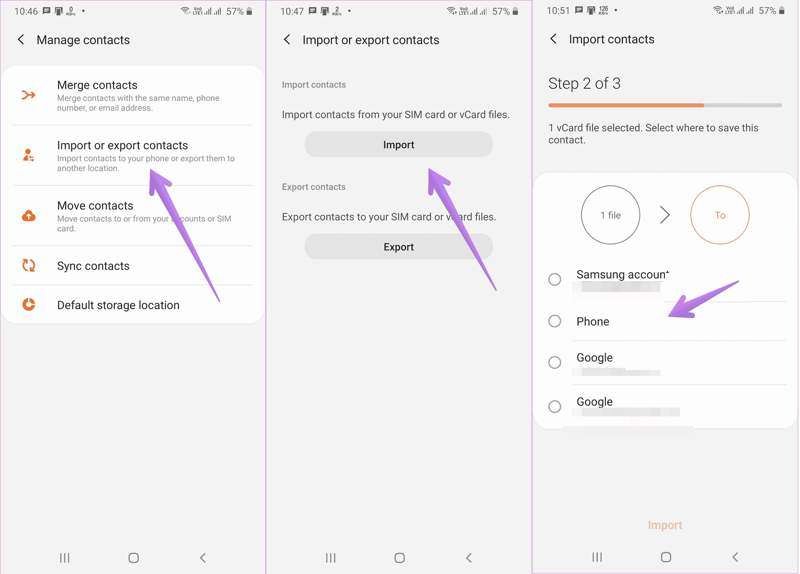
Trinn 1. Kjør din Kontakter app.
Trinn 2. Trykk på Meny og velg Importer eller eksporter kontakter.
Trinn 3. Trykk på Import knapp.
Trinn 4. Velg Google-kontoen din eller kontaktfilen du eksporterte fra Google.
Trinn 5. Deretter velger du Telefon og trykk Import.
Del 5: Gjenopprett kontakter på Samsung uten sikkerhetskopi
Kan du få tilbake slettede kontakter på Samsung hvis du ikke har en sikkerhetskopi? Svaret er ja, og alt du trenger er Apeaksoft Android Data RecoveryDen kan skanne minnet ditt og se etter slettede kontakter.
Den beste måten å gjenopprette kontakter på Samsung uten sikkerhetskopi
- Gjenopprett slettede kontakter på Samsung-telefoner med ett klikk.
- Forhåndsvis tapte kontakter på enheten din.
- Hent ut kontakter fra en ødelagt Samsung-enhet.
- Kompatibel med nesten alle Samsung-telefoner og nettbrett.
Sikker nedlasting
Sikker nedlasting

Slik gjenoppretter du slettede kontakter på Samsung
Trinn 1. Installer verktøyet for kontaktgjenoppretting
Kjør den beste programvaren for kontaktgjenoppretting for Samsung etter at du har installert den på datamaskinen. Koble enheten til datamaskinen med en USB-kabel. Sørg for å aktivere USB Debugging modus på telefonen din og velg Overfør filer.

Trinn 2. Skann kontakter på telefonen din
Når Samsung-telefonen din er oppdaget, velger du Kontakter, og klikk på neste -knappen for å begynne å skanne kontakter i minnet ditt. Når det er ferdig, slår du på Vis bare de slettede elementene, og vis slettede kontakter.

Trinn 3. Hent kontakter på Samsung
Til slutt velger du kontaktene du vil hente og klikker på Gjenopprette knappen nederst. Angi utdatamappen og bekreft gjenoppretting av Samsung-telefonkontakter. Du kan også gjenopprette slettede talemeldinger på Android.

Konklusjon
Denne artikkelen delte flere metoder for å hente kontakter fra Samsung-telefonerPapirkurvmappen er den enkleste måten å gjenopprette kontakter du nylig slettet. Med en sikkerhetskopi kan du finne de tapte kontaktene fra Samsung Cloud, ved hjelp av Smart Switch eller fra Google. Apeaksoft Android Data Recovery er en enkel måte å gjenopprette forsvunnede kontakter på Samsung-telefonen din uten sikkerhetskopi.
Relaterte artikler
Lær hvor slettede tekstmeldinger er lagret på Android, og utforsk hvordan du kan gjenopprette tekstmeldinger på Android på flere velprøvde måter!
Hvis du ved et uhell sletter et spill eller data på Android, kan du lære av denne artikkelen for å gjenopprette dem fra Google Play eller andre kilder.
Har du noen gang slettet filer på Android-enheten din ved et uhell? Dette innlegget viser hvordan du gjenoppretter slettede filer fra Android, selv om du ikke har sikkerhetskopiert før!
Du kan gjenopprette tapte videoer på en Android-telefon med forskjellige metoder. Dessuten kan du gjenopprette slettede videoer på Android uten sikkerhetskopier.

